Zechoise w Android - cel, użycie i usunięcie aplikacji

- 598
- 41
- Tacjana Bartosik
Zechoise - wbudowana w skorupę smartfonów i tabletów z oprogramowania ASUS do pobierania i instalowania programów. Działa podobnie do Google Play Market i jest częścią.

Zasady pracy z programem Zenchoice.
Zenui i Zenchoise
Zen UI (ASUS ZENUI) to zastrzeżona powłoka opracowana przez ASUS wraz z partnerami, z całkowicie sensorycznym interfejsem użytkownika. Zenui jest używany przez ASUS do telefonów i tabletów z Android OS i nie jest dostępny do licencjonowania przez organizacje trzecie. Zenui jest również dostarczany z wcześniej utworzonymi narzędziami ASUS, w tym Zechoise. Zenui zadebiutował w serii Asus Zenfone, Asus Memopad 7 (ME176C) i Asus Padfone Mini (2014). Przed pojawieniem się Zenui Asus stworzył interfejs dla telefonów z Androidem i tabletów o nazwie Asus Waveshare UI. ASUS WAVESHARE Użytkownik Shell był częścią interfejsu sensorycznego opracowanego przez ASUS i partnerów. Interfejs użytkownika Waveshare używany ASU dla telefonów i tabletów z systemem Android i nie był dostępny do licencjonowania przez organizacje trzecie. Interfejs użytkownika Waveshare został pierwotnie wydany na hybrydowej/tablecie Asus Padfone, a następnie użyty w innych produktach ASUS. Ostatnim gadżetem używanym przez interfejs Waveshare był Asus Memo Pad HD 7.

Jak używać Zenchoise
Asus Zenchoise Store działa podobnie do innych podobnych programów. Aby skorzystać z możliwości użyteczności, uruchom laboratorium Zenchoise na stole roboczym smartfona lub tabletu. Otworzy okno główne. Podobnie jak na rynku zabaw, na podstawie głównych kategorii znajdują się zakładki narzędzi:
- Polecane (zalecane);
- Gry gry);
- Social (sieci społecznościowe);
- Komunikacja (komunikacja);
- Biuro (biuro);
- Logika (logiczna);
- Busines (biznes) i t. D.
W celu szybkiego wyszukiwania narzędzi nazwa wyszukiwania użytkownika jest podana według nazwy. Aby go aktywować, kliknij ikonę szkła powiększającego w prawym górnym rogu programu i wprowadź żądaną nazwę. Soft będzie wyszukiwać bazę danych programu i wyświetli listę dostępnych narzędzi. Wybierz żądany program z listy i kliknij jego ikonę. Otworzy się okno z informacjami o programie. Rozmiar, liczba pobrań, liczba ocen i recenzje użytkowników, a także inne podobne narzędzia są tutaj wskazane. Aby zainstalować lubisz program, kliknij przycisk Pobierz (Pobierz) lub bezpłatnie (za darmo).
Usuwanie lub wyłączenie programu
Usuwanie lub wyłączenie programu nie jest dostępne na wszystkich smartfonach ASUS. Aby sprawdzić możliwość Deinstal, wykonaj następujące kroki:
- Otwórz menu Ustawienia smartfonów. Możesz to zrobić z menu telefonu (otwórz menu główne smartfona i kliknij ikonę za pomocą obrazu „Ustawienia”).
- Przewiń listę ustawień prawie do samego końca i wybierz element aplikacji (aplikacje).
- Znajdź na liście programów ASUS ZNOCHIISE i kliknij.
- Program nieruchomości programu zostanie otwarty. Jeśli jest to dostępne, kliknij przycisk Usuń (odinstalowanie).
- Jeśli przycisk Usuń jest niedostępny, wybierz Odłącz, aby program był rozładowany z pamięci RAM smartfona. Gotowy!
Możesz natychmiast wywołać okno właściwości aplikacji z głównego menu smartfona, omijając ustawienia. Aby to zrobić, kliknij ikonę Zechoise i wybierz Właściwości w menu upadku. Należy pamiętać, że po ponownym uruchomieniu urządzenia oprogramowanie rozpocznie się od nowa i aby go wyłączyć, musisz powtórzyć powyższe działania.
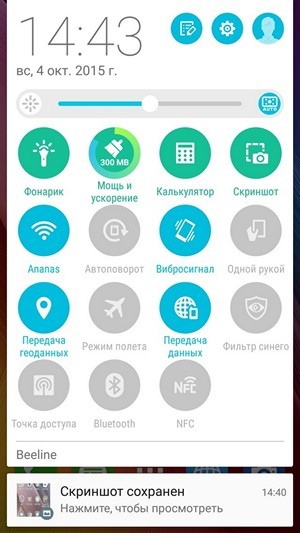
W większości przypadków nie można usunąć oprogramowania wbudowanego w skorupę, ale w niektórych modelach tabletów i telefonów z ASUS nadal jest możliwe. Jeśli nie możesz po prostu usunąć Zechoise w smartfonie, użyj jednej z specjalnych ofert ze sklepu.
WAŻNY. Korzeń jest wymagany do pracy poniżej. Jeśli to nic dla ciebie nie znaczy, lepiej jest skontaktować się z profesjonalistami.Dla tych, którzy kierowali swoje telefony, kwestia usunięcia niepożądanych wstępnie zainstalowanych dodatków jest nieco łatwiejsza.
Wolna szlachta
Jest to dobre bezpłatne rozwiązanie, które usuwa wstępnie zainstalowane narzędzia i tworzy ich kopie zapasowe - ostatecznie chcesz usunąć komponent „pożądany” i ostatecznie uzyskać cegłę! Wersja premium jest dostępna dla 60 rubli, oferująca niektóre rozszerzone funkcje, takie jak czarna lista narzędzi systemowych.
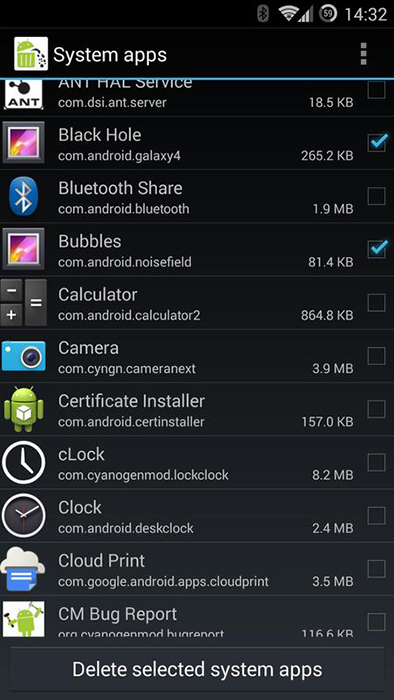
Kopia zapasowa tytanu
Być może pierwszym rozwiązaniem, aby spróbować pracować z niepożądanymi komponentami na urządzeniu z Androidem, jest kopia zapasowa tytanu. Może działać z dowolnym oprogramowaniem załadowanym przez Ciebie z Google Play lub wstępnie zainstalowane. Bezpłatna wersja umożliwia tworzenie kopii zapasowych i usuwanie komponentów, a płatne (367 rubli) pozwala zamrozić programy i wiele więcej.
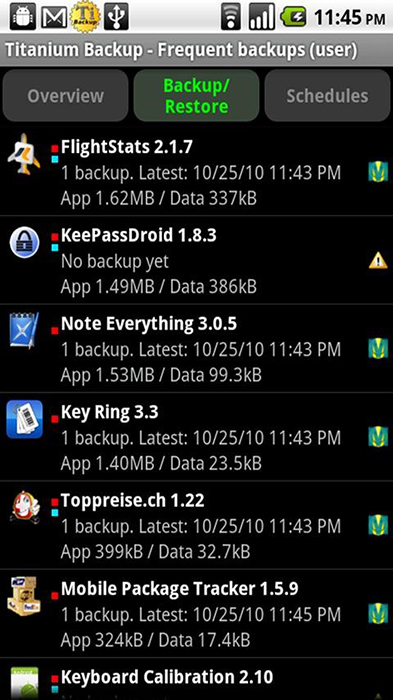
Zmywacz aplikacji systemowych
Ta aplikacja oferuje prosty sposób usunięcia programów, a także narzędzia do przesyłania aplikacji do karty SD, jeśli ta funkcja jest wymagana. Aplikacja do usuwania systemu jest szybsza niż dwie poprzednie opcje usuwania wstępnie zainstalowanych narzędzi systemowych.
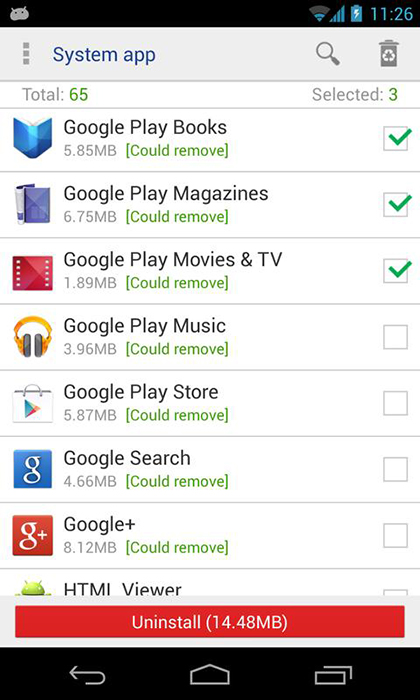
App Master
Ostatnią opcją, którą możesz spróbować, jest proste narzędzie Mass Deinstal, które jest w pełni skupione na usuwaniu opakowań oprogramowania.
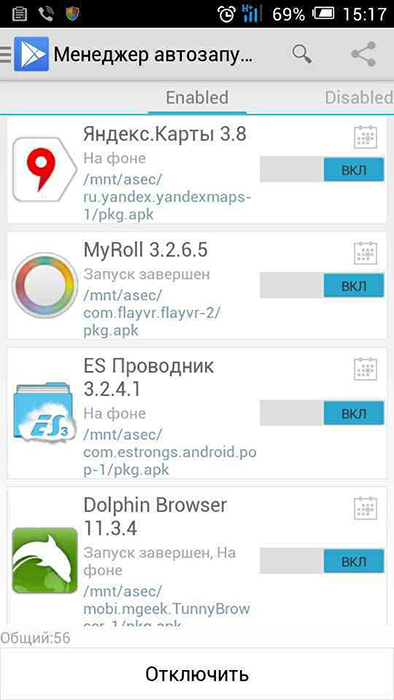
- « Jak zrobić animację GIF - strony i programy do tworzenia własnych animacji
- Konwertuj pliki Excel na XML i Vice »

